hp打印机出现感叹号无法打印怎么解决 解决打印机感叹号闪烁
当HP打印机上出现感叹号(!)图标并伴有闪烁现象时,这通常意味着打印机遇到了某种问题或错误状态。要解决这个问题,我们需要进行一系列的故障排除步骤来定位和解决问题。以下是一篇关于如何解决HP打印机出现感叹号无法打印问题的文章。

一、检查硬件连接
确保打印机与电源和计算机之间的连接稳固无误。如果使用的是有线连接,请检查USB或以太网电缆是否插好;如果是无线连接,则需确认打印机已正确连接到Wi-Fi网络。

二、重启打印机
有时候,简单的重启操作就可以解决许多问题。关闭打印机,等待一分钟,然后再打开它。这个过程可以帮助打印机清除临时数据,恢复初始状态。
三、更新打印机驱动程序和固件
驱动程序是电脑与打印机之间的桥梁,如果驱动程序过时或损坏,就可能导致打印机感叹号闪烁。因此,我们需要及时更新打印机驱动程序,这可以通过打印机卫士来自动更新。

 好评率97%
好评率97%
 下载次数:4804337
下载次数:4804337
1、在打印机正常连接到电脑的前提下,打开打印机卫士,点击“立即检测”。
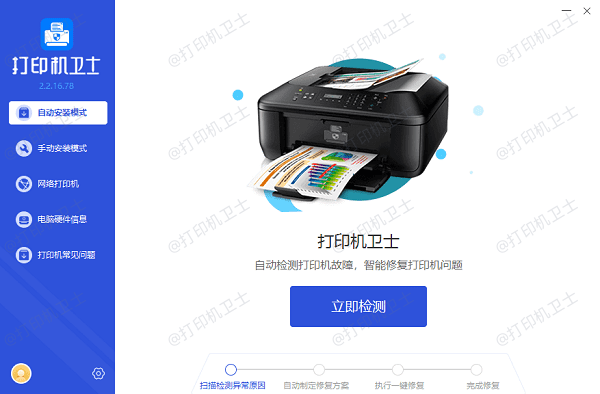
2、如果显示您的打印机驱动异常,点击“一键修复”。
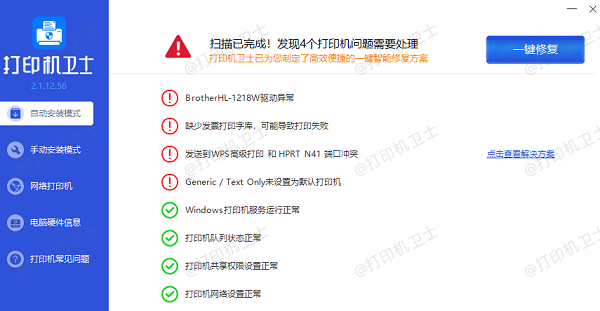
3、等待修复成功后,重启打印机,让新版驱动正常生效。
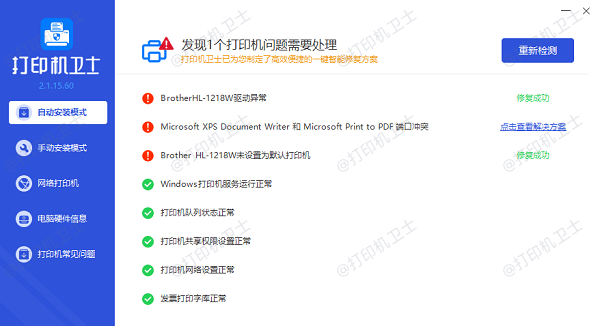
四、检查墨盒/硒鼓
1、检查墨盒:确保墨盒安装正确且没有损坏。如果墨水耗尽,需要更换新的墨盒。
2、清洁墨盒:有时墨盒上的传感器可能会被墨水污染,导致打印机误报。使用棉签蘸少量酒精轻轻擦拭墨盒底部的金属触点和打印机内部对应的接触点。

五、查看控制面板信息
大多数现代HP打印机都有一个LCD显示屏,上面会显示具体的错误代码或信息。查阅打印机用户手册,了解这些代码代表的问题类型及相应的解决方案。
六、重置打印机设置
如果上述方法都无法解决问题,可以考虑将打印机恢复到出厂设置。请注意,这将清除所有自定义设置,包括无线网络配置等。
1、对于某些HP打印机,可以通过按住“取消”按钮直到屏幕显示“初始化”选项来开始重置过程。
2、在其他型号上,可能需要通过控制面板菜单找到“恢复出厂设置”选项。

七、预防措施
为了减少未来出现类似问题的可能性,定期维护打印机非常重要:
1、定期清理打印机内外部灰尘。
2、使用高质量的墨盒和纸张。
3、保持打印机软件更新至最新版本。
以上就是hp打印机出现感叹号无法打印怎么解决,解决打印机感叹号闪烁的方法,希望对你有帮助。如果有遇到打印机连接、共享、报错等问题,可以下载“打印机卫士”进行立即检测,只需要一步便可修复问题,提高大家工作和打印机使用效率。

 好评率97%
好评率97%
 下载次数:4804337
下载次数:4804337